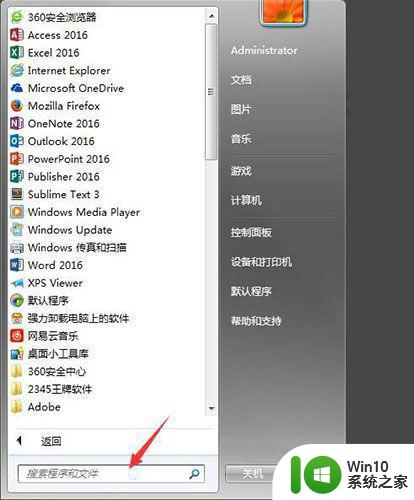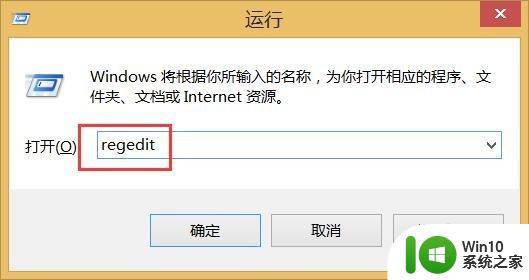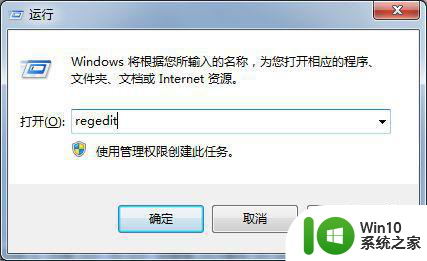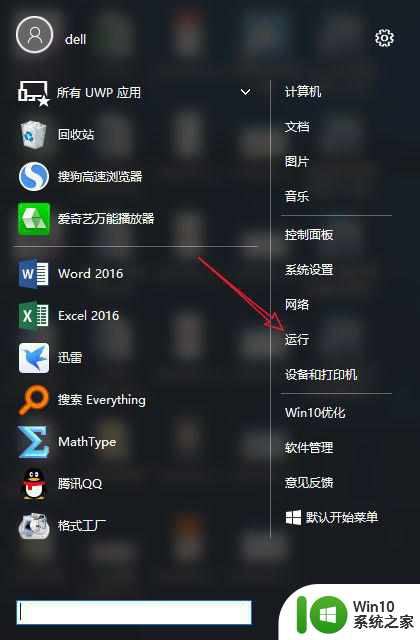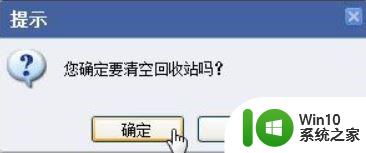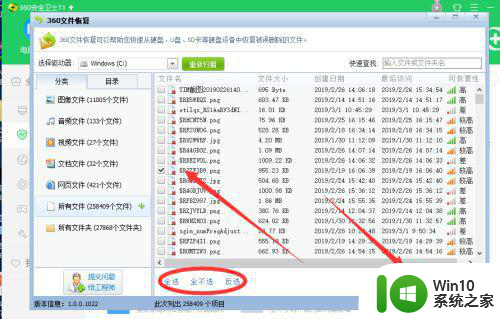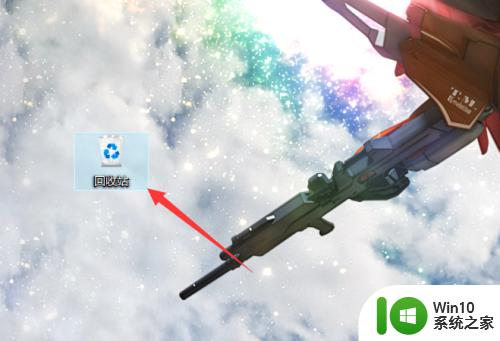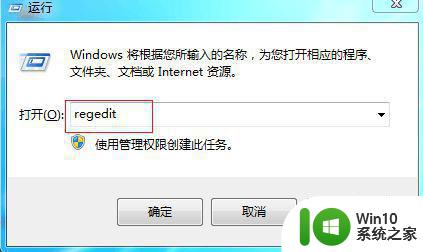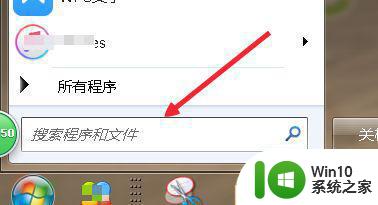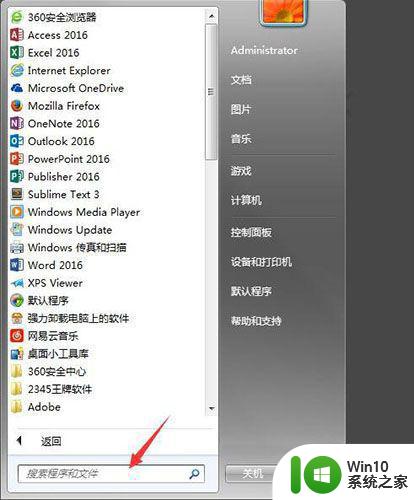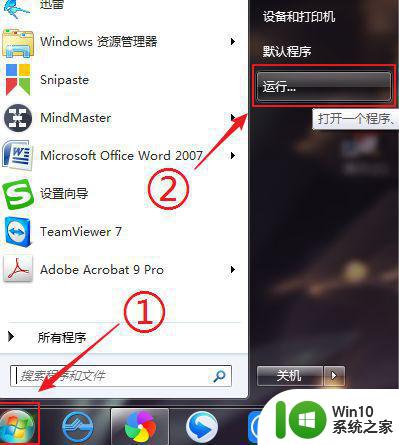wps删除的文件不在回收站 如何在WPS回收站中恢复删除的文件
更新时间:2023-12-23 15:51:02作者:yang
在日常使用电脑的过程中,我们难免会遇到误删除文件的情况,而对于使用WPS办公软件的用户来说,一旦文件被删除后,通常会自动进入回收站。有时候我们却发现,被删除的文件竟然不在WPS回收站中。这种情况该如何解决呢?本文将为大家介绍一种有效的方法,帮助大家在WPS回收站中恢复被误删除的文件。
具体步骤:
1.首先新建WPS文字,并登录自己的账号。
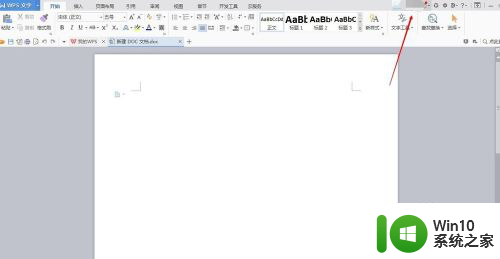
2.编辑好文档并保存。
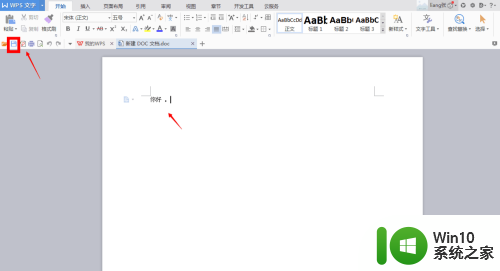
3.将文件删除,并清空回收站。
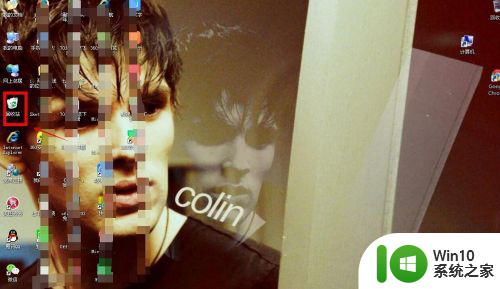
4.再次登录WPS文字首页,并登陆。
注意:这里不是同一个账户也是无法恢复的哦~
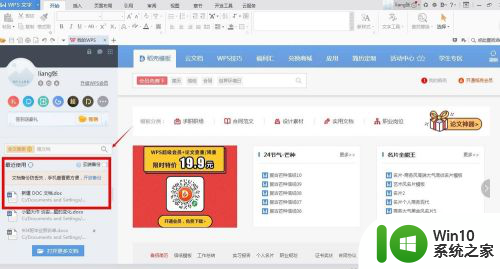
5.点击“数据恢复大师”。
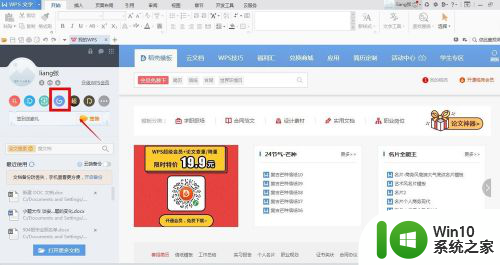
6.并点击“误清回收站”,等待扫描恢复即可。
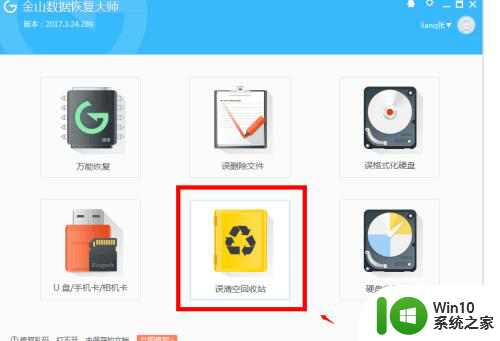
7.快来看看效果吧~
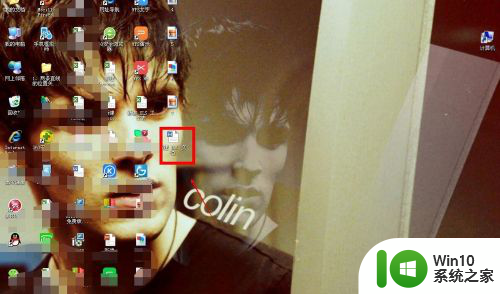
以上就是wps删除的文件不在回收站的全部内容,如果你遇到这种情况,可以尝试按照以上方法解决,希望这对你有所帮助。